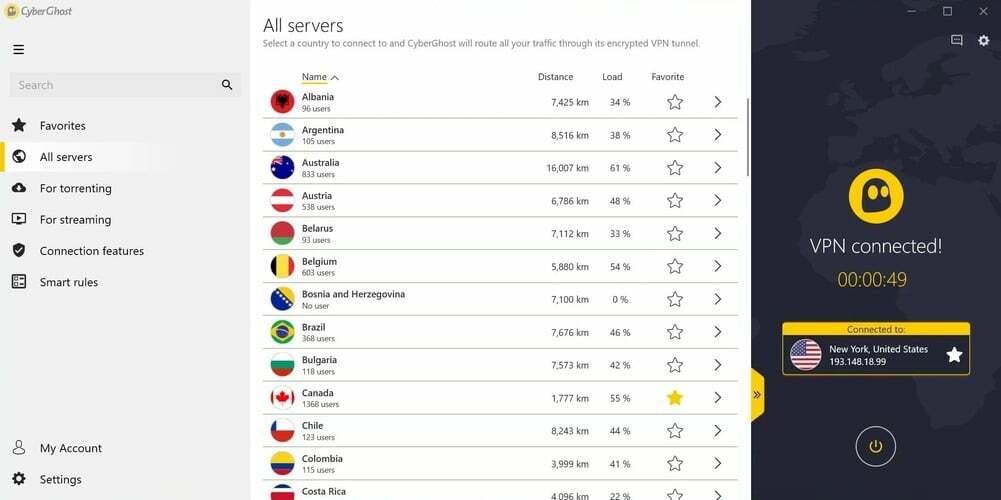- Spoločnosť Kohl's je v súčasnosti najväčším maloobchodným reťazcom obchodných domov v Spojených štátoch.
- Napriek tomu majú niektorí používatelia občas problém s prístupom na webovú stránku spoločnosti Kohl.
- Zdá sa, že sa táto záležitosť rieši pomerne často, ale niekedy má trvalejšiu povahu.
- V našom sprievodcovi sa dozviete, čo môžete robiť, ak nemáte prístup na webovú stránku spoločnosti Kohl.
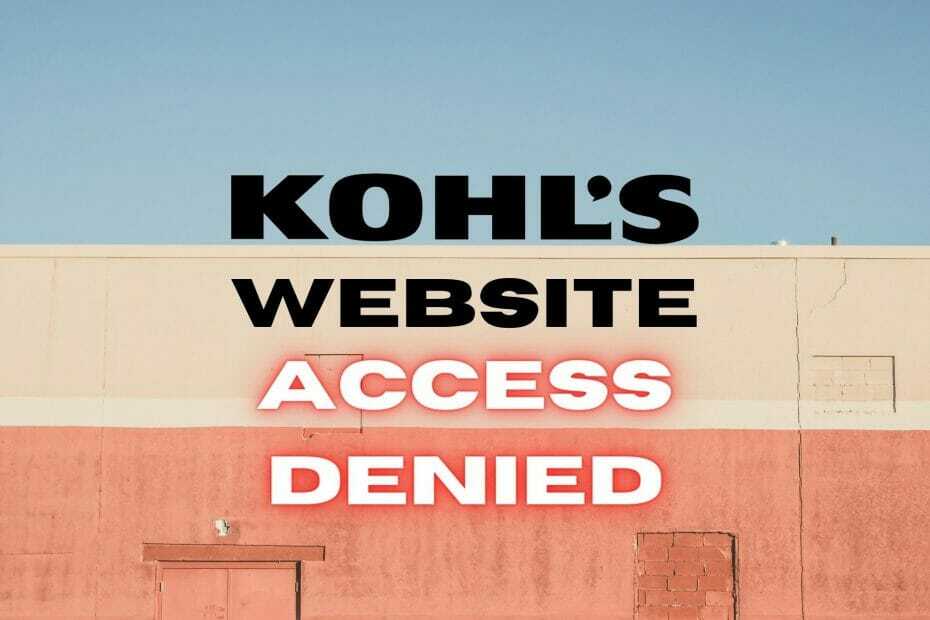
Kohl’s je obchodný reťazec so sídlom v USA a od februára 2013 je najväčší v Spojených štátoch.
Okrem pôsobivého počtu fyzických umiestnení (k dnešnému dňu 1 158) prevádzkuje spoločnosť Kohl’s pre svoje služby aj webovú stránku.
Zdá sa však, že rovnako ako zákazníci, ani zamestnanci nemajú z dobrého dôvodu z času na čas prístup na webovú stránku spoločnosti Kohl.
Pri pokuse o prístup by sa na webovej stránke spoločnosti Kohl zobrazilo iba Prístup zamietnutý chybná správa.
Aj keď si nie sme úplne istí, čo spôsobuje občasné odmietnutie zo stránky spoločnosti Kohl, poznáme niekoľko trikov, ako tento problém obísť.
5 najlepších VPN, ktoré odporúčame
 |
Pre dvojročné plány je k dispozícii zľava 59% |  Skontrolujte ponuku! Skontrolujte ponuku! |
 |
79% zľava + 2 mesiace zadarmo |
 Skontrolujte ponuku! Skontrolujte ponuku! |
 |
85% zľava! Iba 1,99 $ za mesiac na 15 mesačný plán |
 Skontrolujte ponuku! Skontrolujte ponuku! |
 |
83% zľava (2,21 $ / mesiac) + 3 mesiace zadarmo |
 Skontrolujte ponuku! Skontrolujte ponuku! |
 |
76% (2.83$) na 2 ročný plán |
 Skontrolujte ponuku! Skontrolujte ponuku! |
Ako môžem opraviť Kohlov prístup odmietnutý?
1. Vymazať súbory cookie
Povolenie súborov cookie a ďalších údajov medzipamäte vo vašom prístroji môže niekedy znemožniť prístup na určité webové stránky.
Preto vám odporúčame vymazať údaje vyrovnávacej pamäte a cookies z vášho prehliadača a skontrolovať, či sa stále vyskytne chyba prístupu Kohl odmietnutý.
Ak chcete vylúčiť akékoľvek problémy so sieťou, odporúčame vám pripojiť sa k sieti Kohl pomocou iného zariadenia v tej istej sieti.
Ak si všimnete, že druhé zariadenie má prístup ku spoločnosti Kohl’s, problém jednoznačne súvisí so zariadením.
2. Reštartujte zariadenia
Existuje dobrý dôvod, prečo sa zdá, že agenti technickej podpory vždy kladú rovnakú otázku, či ste sa pokúsili resetovať zariadenie.
Reštartovanie počítača, smerovača a modemu často začiatočníci aj skúsení používatelia prehliadajú.
Nespočetnekrát sa dokázalo, že jednoduché reštartovanie problémového zariadenia môže ľahko vyriešiť celý rad problémov.
Z tohto dôvodu skúste resetovať počítač, ako aj router / modem, ak si všimnete, že Kohl nie je prístupný pre iné zariadenia v sieti.
3. Skontrolujte bránu firewall
Nezáleží na tom, či používate vstavanú bránu firewall systému Windows alebo riešenie od iného výrobcu, brána firewall môže byť problematická, ak začne veci bezdôvodne blokovať.
Preto kontrola, či sa váš firewall náhle rozhodol blokovať Kohl’s, nemusí byť vôbec najhorší nápad.
Väčšina používateľov sa neobťažuje konfigurovať svoje pravidlá brány firewall, a preto nakoniec nemajú prístup k rôznym webovým serverom alebo službám online.
Keď ste v tejto sekcii, môžete sa tiež pozrieť na svoj antivírus a ubezpečiť sa, že nijako neobmedzuje váš webový prehliadač ani Kohlovu doménu.
4. Skontrolujte súbor hostiteľov
Používanie systému Windows “ hostitelia súbor, ktorý zabráni počítaču v prístupe k určitým doménam, nie je neslýchaný.
Môžete dokonca nájsť určité blokátory reklám v celom systéme, ktoré vaše reklamy upravujú hostitelia súbor, ktorý obmedzuje váš počítač v prístupe k doménam reklám a škodlivého softvéru.
S ohľadom na to by ste mali skontrolovať, či program Kohl nebol blokovaný vo vašom počítači prostredníctvom hostitelia spis.
Súbor hostiteľov nájdete na nasledujúcom umiestnení vo vašom počítači:
C: \ Windows \ System32 \ drivers \ atď
Musíte len otvoriť hostitelia súbor v ľubovoľnom textovom editore a uistite sa, že Kohlova doména nie je nikde v dokumente uvedená.
Je však potrebné spomenúť, že niektoré programy blokujú adresy IP webových stránok pomocou adresy IP hostitelia súbor namiesto názvu domény.
Preto vám odporúčame zálohovať hostitelia súbor (jednoducho ho skopírujte na bezpečné miesto), potom upravte originál a odstráňte všetko, čomu nepredchádza písmeno a # symbol.
Na nasledujúcej snímke obrazovky môžete zistiť, ako by mal súbor hostiteľov vyzerať po odstránení ďalších riadkov.

Po úprave súboru ho uložte a potom skúste znova prejsť na web spoločnosti Kohl. Ak bol problém v súbore hostiteľov, mali by ste teraz mať prístup na webovú stránku.
5. Používajte verejné DNS
Nie je žiadnym tajomstvom, že váš DNS pridelený ISP môže byť obmedzený určitými spôsobmi, a preto vám odporúčame prepnúť na verejnú službu DNS.
Použili sme Verejný server DNS spoločnosti Google a boli milo prekvapení výsledkami.
Ukážeme vám, ako to urobiť, nezabudnite si však zálohovať svoj DNS pridelený poskytovateľom internetových služieb tak, že si ho niekde zapíšete, pre prípad, že by ste ho neskôr potrebovali.
Ak máte automatické DNS, nie je potrebné nič zálohovať.
- Kliknite pravým tlačidlom myši na svoju Štart Ponuka
- Vyberte Sieťové pripojenia
- Kliknite na ikonu Zmeňte možnosti adaptéra tlačidlo
- Pravým tlačidlom myši kliknite na predvolené pripojenie na internet
- Vyberte Vlastnosti z kontextového menu
- Dvakrát kliknite na ikonu Internetový protokol verzie 4 (TCP / IPv4) možnosť
- Prepnúť Použite nasledujúce adresy serverov DNS tlačidlo
- Typ 8.8.8.8 v Výhodné pole a 8.8.4.4 v Striedajte jeden
- Kliknite na ikonu Ok tlačidlo
Teraz môžete reštartovať počítač alebo vyprázdniť server DNS, aby ste sa zbavili zastaraných údajov z počítača. Tu je postup, ako vyprázdniť DNS v systéme Windows 10:
- Spustite CMD s právami správcu
- Postupne zadajte nasledujúce príkazy:
ipconfig / flushdnsipconfig / registerdnsipconfig / vydanieipconfig / obnoviťnetsh resetovanie winsock
- Reštartujte počítač
Po reštartovaní počítača môžete skontrolovať, či web spoločnosti Kohl stále hovorí o odmietnutí prístupu.
6. Použite VPN

Dôveryhodná VPN vám môže pomôcť obísť rôzne problémy s pripojením, ako napríklad problém zobrazený v našom sprievodcovi.
Či už sa Kohl rozhodol obmedziť vášmu regiónu prístup na svoje webové stránky alebo váš ISP, nechce, aby ste na ňom nakupovali, VPN sa o to môže postarať.
Jednou z najlepších sietí VPN, ktorá dokáže obísť tieto nespravodlivé obmedzenia, je súkromný prístup na internet, tiež známy ako PIA.
Nielen, že by vám VPN ako PIA mohla pomôcť znovu vstúpiť na webovú stránku spoločnosti Kohl, ale zároveň na nej bude skrytá vaša identita.

Súkromný prístup na internet
Nemáte prístup na web spoločnosti Kohl z vášho miesta? Súkromný prístup na internet vám s tým môže pomôcť.
Záver
Ak vezmeme do úvahy všetko, ak web spoločnosti Kohl zrazu vyhodí chybu odmietnutia prístupu do vašej cesty, existujú spôsoby, ako sa jej vyhnúť.
Odporúčame vám vyskúšať všetky naše navrhované opravy, jednu po druhej, a vyhnúť sa preskočeniu ktorejkoľvek z nich.
Sme si istí, že nakoniec nájdete spôsob, ktorý vám za chvíľu odblokuje web spoločnosti Kohl.